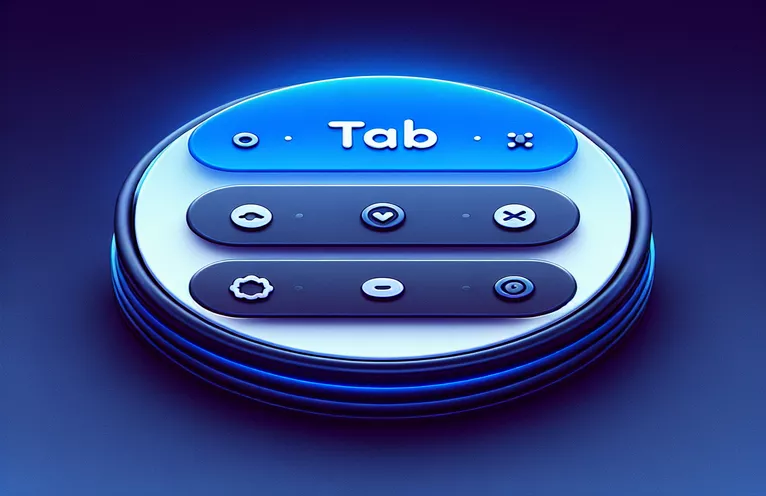Menyesuaikan Navigator Tab Bawah dalam React Native
Apabila bekerja dengan `createBottomTabNavigator` dalam React Navigation 0.7x, pembangun sering berusaha untuk meningkatkan daya tarikan visual aplikasi mereka. Satu penyesuaian biasa ialah menggunakan jejari sempadan pada Navigator Tab Bawah. Walau bagaimanapun, ini kadangkala boleh meninggalkan ruang yang tidak diingini yang tidak sebati dengan reka bentuk keseluruhan.
Dalam artikel ini, kami akan meneroka cara menangani isu reka bentuk ini dengan menukar ruang sisa daripada jejari sempadan kepada warna putih. Penyelesaian ini akan memastikan penampilan yang lancar dan digilap untuk aplikasi React Native anda, meningkatkan pengalaman pengguna dan konsistensi antara muka.
| Perintah | Penerangan |
|---|---|
| createBottomTabNavigator | Mencipta navigator tab bawah yang membolehkan pengguna bertukar antara skrin berbeza dalam apl. |
| screenOptions | Membenarkan penyesuaian bar tab, termasuk sifat gaya dan penampilan. |
| tabBarStyle | Mentakrifkan penggayaan untuk bar tab, seperti kedudukan, warna latar belakang, jejari jidar dan sifat bayang-bayang. |
| NavigationContainer | Merangkumkan navigator dan menyediakan konteks untuk pepohon navigasi. |
| StyleSheet.create | Mencipta objek StyleSheet yang mentakrifkan pelbagai gaya untuk komponen, memastikan penggayaan yang konsisten. |
| shadowOffset | Menentukan offset bayang-bayang, meningkatkan kedalaman dan kesan visual komponen. |
| elevation | Menentukan ketinggian indeks z komponen, terutamanya digunakan pada Android untuk mencipta deria kedalaman. |
Mempertingkatkan Navigator Tab Bawah dengan Jejari Sempadan
Dalam skrip yang disediakan, kami menangani penyesuaian Navigator Tab Bawah dalam React Navigation 0.7x dengan menggunakan jejari sempadan dan memastikan ruang yang ditinggalkan oleh jejari sempadan berwarna putih. Komponen utama yang terlibat ialah createBottomTabNavigator dan NavigationContainer. Fungsi createBottomTabNavigator menyediakan navigator tab, yang membolehkan pengguna bertukar antara skrin berbeza dalam apl. NavigationContainer merangkumkan navigator dan menyediakan konteks yang diperlukan untuk pepohon navigasi. Dengan menggunakan screenOptions, kami boleh menyesuaikan penampilan bar tab, termasuk kedudukannya, warna latar belakang dan jejari sempadan.
Sifat tabBarStyle digunakan untuk menentukan gaya bar tab. Sifat utama termasuk kedudukan, warna latar belakang, Radius sempadan dan warna bayangan. Kaedah StyleSheet.create digunakan untuk mencipta objek lembaran gaya yang memastikan penggayaan yang konsisten merentas komponen. Untuk menangani isu ruang yang ditinggalkan oleh jejari sempadan, kami menggunakan sifat seperti borderWidth dan borderColor untuk menetapkan jidar kepada putih, memastikan rupa yang lancar. Sifat shadowOffset, shadowOpacity dan elevation meningkatkan kedalaman dan kesan visual bar tab, dengan elevation amat penting untuk Android mewujudkan rasa kedalaman.
Menggunakan Jejari Sempadan pada Navigator Tab Bawah dalam Navigasi React
JavaScript dan React Native Code untuk Frontend
import React from 'react';import { View, StyleSheet } from 'react-native';import { createBottomTabNavigator } from '@react-navigation/bottom-tabs';import { NavigationContainer } from '@react-navigation/native';import HomeScreen from './screens/HomeScreen';import SettingsScreen from './screens/SettingsScreen';const Tab = createBottomTabNavigator();function MyTabs() {return (<Tab.NavigatorscreenOptions={{tabBarStyle: {position: 'absolute',bottom: 20,left: 20,right: 20,elevation: 0,backgroundColor: '#ffffff',borderRadius: 15,height: 70,shadowColor: '#000',shadowOffset: { width: 0, height: 10 },shadowOpacity: 0.25,shadowRadius: 3.5,borderWidth: 1,borderColor: '#ffffff'}}}><Tab.Screen name="Home" component={HomeScreen} /><Tab.Screen name="Settings" component={SettingsScreen} /></Tab.Navigator>);}export default function App() {return (<NavigationContainer><MyTabs /></NavigationContainer>);}const styles = StyleSheet.create({shadow: {shadowColor: '#7F5DF0',shadowOffset: { width: 0, height: 10 },shadowOpacity: 0.25,shadowRadius: 3.5,elevation: 5}});
Mengemas kini Gaya untuk Memastikan Jejari Sempadan dalam Navigasi Reaksi
Kod CSS untuk Bahagian Belakang
.tabBarStyle {position: absolute;bottom: 20px;left: 20px;right: 20px;elevation: 0;background-color: #ffffff;border-radius: 15px;height: 70px;shadow-color: #000;shadow-offset: { width: 0, height: 10 };shadow-opacity: 0.25;shadow-radius: 3.5px;border-width: 1px;border-color: #ffffff;}.shadow {shadow-color: #7F5DF0;shadow-offset: { width: 0, height: 10 };shadow-opacity: 0.25;shadow-radius: 3.5px;elevation: 5;}
Teknik Lanjutan untuk Menggayakan Navigator Tab Bawah
Di luar penggayaan asas Navigator Tab Bawah dalam Navigasi React, teknik lanjutan boleh meningkatkan lagi antara muka pengguna. Satu kaedah sedemikian ialah menyepadukan ikon tersuai untuk setiap tab. Menggunakan perpustakaan seperti react-native-vector-icons, anda boleh menambah ikon vektor berskala yang sepadan dengan tema aplikasi anda. Ini melibatkan pengimportan komponen Icon daripada pustaka dan menetapkannya sebagai tabBarIcon dalam screenOptions. Dengan menyesuaikan ikon, anda memberikan pengalaman navigasi yang lebih menarik secara visual dan intuitif untuk pengguna.
Satu lagi aspek yang perlu dipertimbangkan ialah penggunaan penggayaan bersyarat berdasarkan tab aktif. Dengan memanfaatkan sifat fokus dalam tabBarOptions, anda boleh menukar gaya tab aktif secara dinamik untuk menyerlahkannya. Contohnya, anda boleh melaraskan tabBarLabelStyle dan tabBarIcon untuk menukar warna atau saiz apabila tab dipilih. Teknik ini meningkatkan maklum balas pengguna dan menjadikan navigasi lebih intuitif. Selain itu, melaksanakan helaian bawah atau modal dalam tab boleh memberikan pengalaman pengguna yang lebih kaya, membolehkan interaksi yang lebih terperinci dalam satu tab.
Soalan dan Jawapan Biasa tentang Penggayaan Navigator Tab Bawah
- Bagaimanakah cara menukar warna latar belakang Navigator Tab Bawah?
- Menggunakan tabBarStyle harta dalam screenOptions untuk menetapkan backgroundColor.
- Bolehkah saya menambah ikon tersuai pada setiap tab?
- Ya, import Icon komponen daripada react-native-vector-icons dan tetapkannya sebagai tabBarIcon dalam screenOptions.
- Bagaimanakah saya boleh melaraskan ketinggian Navigator Tab Bawah?
- Menetapkan height harta dalam tabBarStyle kepada nilai yang anda inginkan.
- Adakah mungkin untuk menukar gaya tab aktif?
- Ya, gunakan focused harta dalam tabBarOptions untuk menggunakan penggayaan bersyarat pada tab aktif.
- Bagaimanakah cara saya menambah bayang pada Navigator Tab Bawah?
- Gunakan sifat seperti shadowColor, shadowOffset, shadowOpacity, dan elevation dalam tabBarStyle.
- Bolehkah saya menetapkan jejari sempadan untuk Navigator Tab Bawah?
- Ya, tetapkan borderRadius harta dalam tabBarStyle.
- Bagaimanakah saya mengendalikan isu jarak yang disebabkan oleh jejari sempadan?
- Menetapkan borderWidth dan borderColor sifat menjadi putih di dalam tabBarStyle.
- Bolehkah saya menggunakan komponen tersuai dalam tab?
- Ya, anda boleh memaparkan komponen tersuai dengan menetapkannya sebagai komponen skrin untuk tab.
- Adakah mungkin untuk menyembunyikan Navigator Tab Bawah pada skrin tertentu?
- Ya, gunakan tabBarVisible harta dalam screenOptions untuk menyembunyikan bar tab secara bersyarat.
- Bagaimanakah saya boleh menghidupkan peralihan antara tab?
- Menggunakan tabBarOptions harta untuk menetapkan animasi seperti tabBarAnimationEnabled untuk peralihan yang lebih lancar.
Pemikiran Akhir tentang Penyesuaian Navigator Tab Bawah
Berjaya menggayakan Navigator Tab Bawah dalam Navigasi React memerlukan perhatian yang teliti terhadap perincian. Dengan memanfaatkan sifat dan kaedah yang sesuai, anda boleh mencipta pengalaman navigasi yang lancar dan menarik secara visual. Melaraskan jejari sempadan dan mengurus ruang yang tinggal boleh meningkatkan estetika dan kebolehgunaan apl dengan ketara, menjadikannya lebih menarik untuk pengguna.